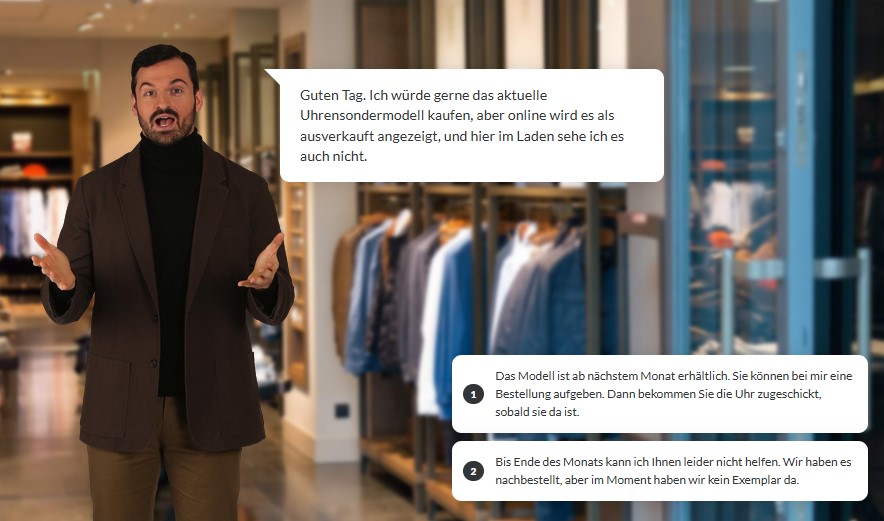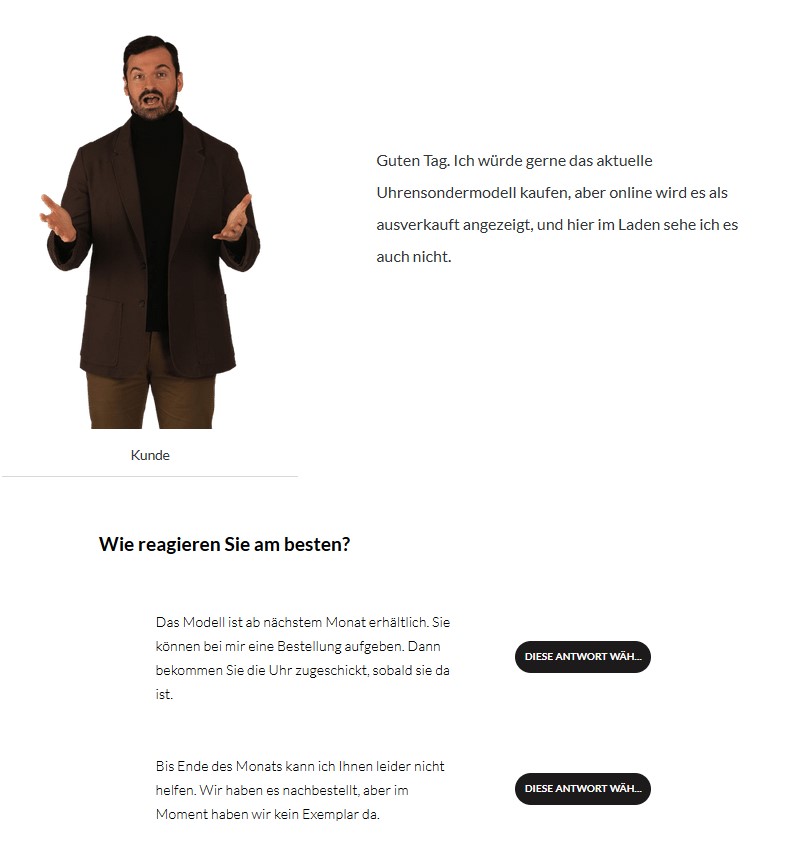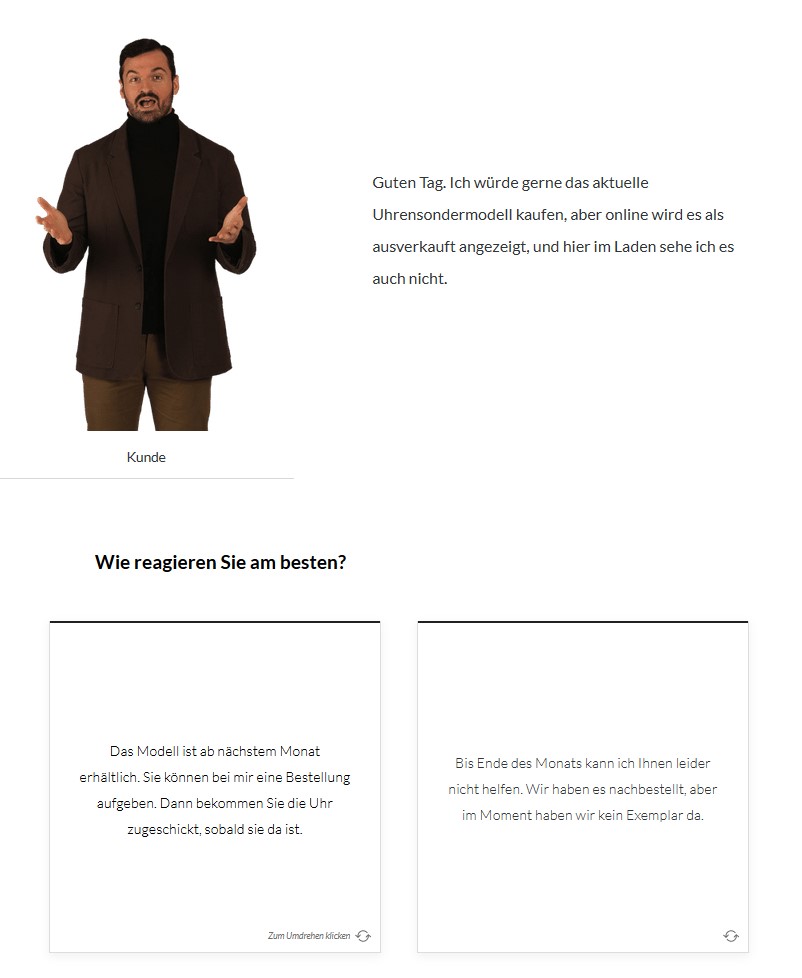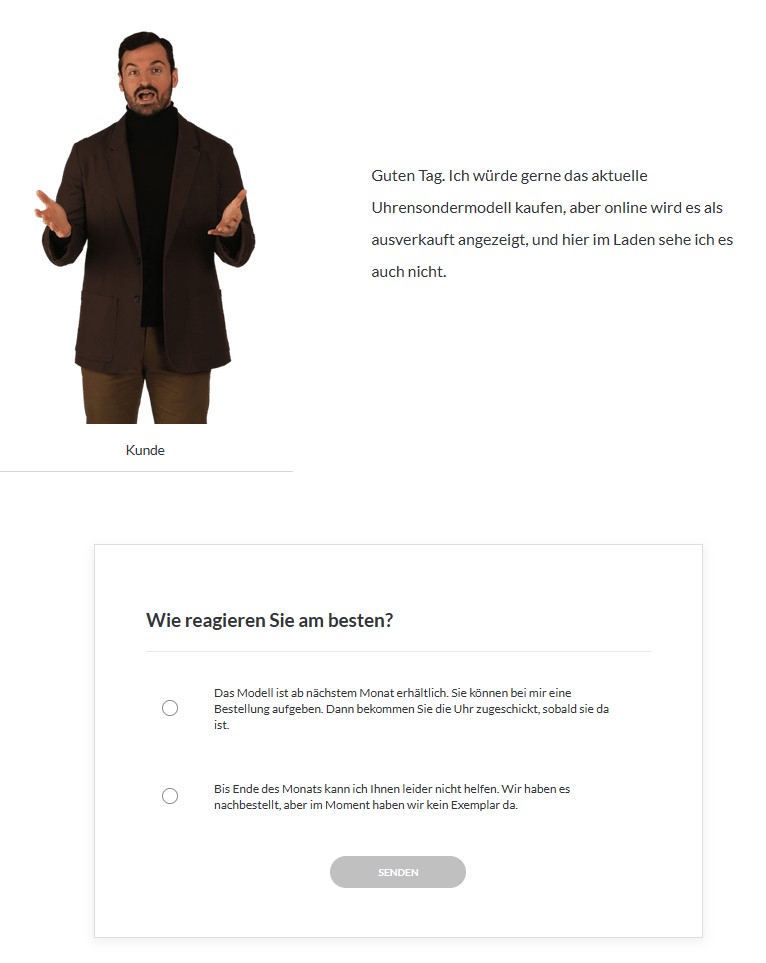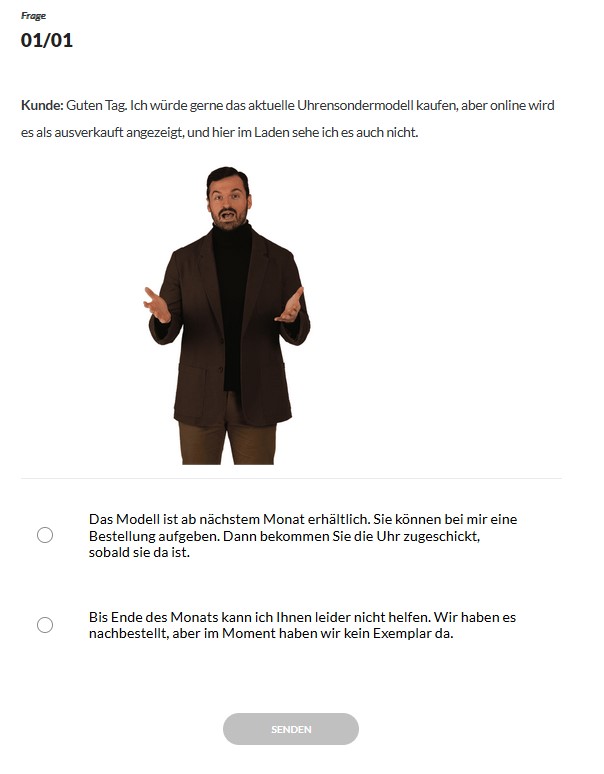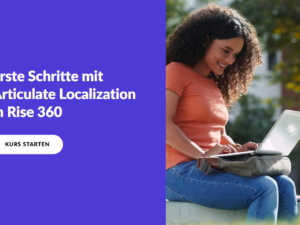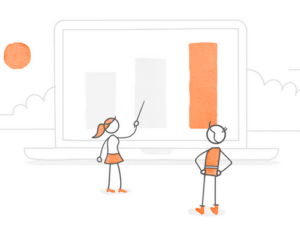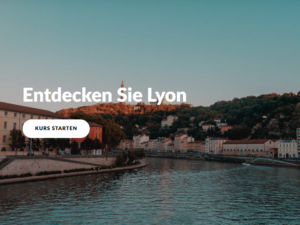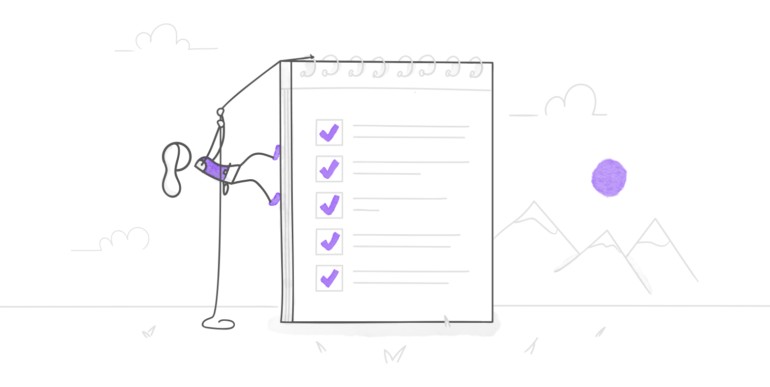
Wenn Sie je den Szenarioblock in Rise 360 benutzt haben, wissen Sie, wie schnell und einfach sich damit ansprechende Interaktionen erstellen lassen. Aber wussten Sie auch schon, dass Sie außer dem Szenarioblock noch viele andere Möglichkeiten haben, Lektionen und Blöcke zu kombinieren, um Szenarien für E-Learning-Kurse zu gestalten? Um Ihnen diese Vielfalt vor Augen zu führen, haben wir ein klassisches Skript genommen und daraus 5 verschiedene Versionen desselben Szenarios entwickelt. In diesem Artikel zeigen wir Ihnen die verschiedenen Varianten und besprechen, für welche Situationen sich welche am besten eignet.
1. Szenario-Block
Wie oben erwähnt, lässt sich mit dem Szenarioblock in Rise 360 jeder Kurs im Handumdrehen interaktiver machen. Diese Blockart wird am häufigsten für Branching-Szenarien verwendet, weil das allermeiste schon fertig ist. Sie müssen nur noch die Figuren und Hintergründe auswählen (was mit der Content Library ein Klacks ist) und die Texte einfügen.
Ideal, wenn:
… Sie in kurzer Zeit ein Szenario erstellen müssen.
2. Schaltflächenliste
In diesem Beispiel (und in Beispiel 3 und 4) wurden der Kunde und die Situation mit demselben Bild-und-Text-Block vorgestellt, wie beim ersten, aber für die Antwortmöglichkeiten wurden andere Blockarten gewählt, hier eine Liste mit Schaltflächen (Button Stack Block).
Schaltflächenblöcke eignen sich prima, um E-Mails zu senden, auf externe Dokumente zu verlinken oder an eine andere Stelle des Kurses zu springen. In unserem Beispiel haben wir die Schaltflächen für die Wahl der Antwortmöglichkeit genutzt. Je nachdem, welche Antwort ein Teilnehmer wählt, wird er zu einer anderen Lektion des Kurses weitergeleitet.
Ideal, wenn:
… Sie sehr detailliertes Feedback auf die Antworten der Teilnehmer geben möchten; z. B. wenn Sie je nach Antwort mehr Kontext und Informationen geben oder vielleicht sogar ganze Lektionen anschließen lassen wollen.
3. Flashcard-Gitter
Auch ein Flashcard-Gitter (Flashcard Grid Block) funktioniert gut in szenariobasierten E-Learning-Kursen. Mit einem einfachen Klick können Sie Begriffsdefinitionen anzeigen, Hintergrundinformationen geben und Vieles mehr. In unserem Beispiel haben wir auf die Vorderseite der Flashcards die Antwortmöglichkeiten geschrieben. Die Teilnehmer können dann auf eine oder auch auf beide Antworten klicken und sich das entsprechende Feedback durchlesen. So können die Teilnehmer, selbst wenn sie direkt die richtige Antwort gewählt haben, nachlesen, warum die anderen Möglichkeiten falsch sind, um ein vollständigeres Bild des Sachverhalts zu bekommen.
Ideal, wenn:
… Sie den Kursteilnehmern die Möglichkeit geben möchten, die Konsequenzen mehrerer Antworten miteinander zu vergleichen, egal ob sie richtig oder falsch sind – z. B. in Fällen, in denen es mehrere richtige Antworten gibt, von denen aber vielleicht eine die beste ist.
4. Wissenstest
Da Wissenstests (Knowledge Check Block) nicht benotet werden, eignen sie sich prima, um den Kursteilnehmern die Gelegenheit zu geben, ihr neu erworbenes Wissen zu testen bzw. anzuwenden, ohne dass die Ergebnisse benotet würden. Und das Praktische an Wissenstests ist, dass Sie sie direkt in die Lektion einbauen können. Genau das haben wir in unserem Beispiel auch getan.
Ideal, wenn:
… Sie kurz zwischendurch (und ohne Bewertung) das Wissen der Teilnehmer testen möchten und Sie als Feedback nichts anderes als Text brauchen.
5. Quiz-Lektion
Manchmal möchten Sie aber mehr als einen kurzen Check. Wenn Sie wirklich messen und bewerten möchten, wie viel die einzelnen Teilnehmer bisher gelernt haben, ist eine Quiz-Lektion das Mittel der Wahl! Im Gegensatz zum unverbindlichen Wissenstest werden die Ergebnisse eines Quiz an Ihre Lernplattform (LMS) gemeldet. In unserem Beispiel haben wir eine Single-Choice-Frage gewählt.
Ideal, wenn:
… Sie, wenn Sie die Ergebnisse Ihrer Teilnehmer im LMS protokollieren müssen.
Fazit
Diese 5 Varianten sind nur einige Beispiele dafür, wie einfach und flexibel Sie in Rise 360 Szenarien erstellen können. Jede Variante eignet sich für bestimmte Zwecke besser als andere, und natürlich hört es mit diesen 5 Varianten nicht auf. Rise 360 hält so viele verschiedene Lektions- und Blockarten bereit, dass Sie für Ihren Anwendungsfall sicher die perfekt passenden finden.
Sie können sich auch unsere Beispiele in ihrer interaktiven Version ansehen.
Sie möchten mehr darüber lesen, wie Sie mit Articulate-Tools realistische Szenarien erstellen können, die die Teilnehmer wirklich ansprechen? Dazu haben wir diverse Artikel auf unserem Blog:
- 7 Tipps für effektive Szenarien in E-Learning-Kursen
- Praxisnahe Übungen mit Szenarien in Rise 360
- So wählen Sie die Erzählperspektive für Ihr E-Learning-Szenario
Sie möchten gerne auch so schnell und einfach effektive E-Learning-Szenarien erstellen, haben aber noch kein Articulate-360-Konto? Dann probieren Sie es doch mit einem kostenlosen 30-Tage-Probeabo für Articulate 360. Und behalten Sie unser Blog im Auge, z. B. über unseren wöchentlichen Blognewsletter.